Actions favorites
Le Actions favorites Cette fonction vous permet d'enregistrer les actions fréquemment utilisées et d'y accéder rapidement, ce qui vous permet d'effectuer des tâches courantes telles que l'impression avec des paramètres prédéfinis, la numérisation vers des destinations particulières ou la copie sans avoir à naviguer dans de longs menus. Les actions les plus importantes étant toujours à portée de main, il permet de gérer les tâches d'impression plus efficacement, ce qui le rend idéal pour les environnements d'impression à haut volume ou spécialisés où les fonctions critiques doivent être facilement accessibles.
Les écrans du terminal qui contiennent des actions favorites sont indiqués par une icône en forme d'étoile. Si le nombre d'actions favorites ajoutées dépasse la capacité d'un seul écran, plusieurs icônes en forme d'étoile indiqueront plusieurs pages.
Ajouter une action favorite
Cette option est activée par défaut.
Vous ne pouvez ajouter que les actions prises en charge par l'appareil.
Chaque utilisateur ne peut voir que les opérations qu'il a le droit d'utiliser.
Seules les actions Easy, Imprimer tout, Mes travaux et Enregistrement de la carte d'identité peuvent être ajoutées en tant qu'actions favorites.
Pour ajouter une action Terminal Action favorite :
Se connecter au terminal
Appuyez sur l'icône de l'étoile en bas de l'écran.
Appuyez sur l'icône Plus en haut à droite, sélectionnez une action, puis appuyez sur la coche rouge.
Modifier une action favorite
Cette opération et ses options ne sont accessibles que si l'administrateur a accordé à l'utilisateur les permissions nécessaires.
Vous pouvez modifier les actions en appuyant sur le menu d'action sur l'action, puis sur Editer.

Easy Scan et Easy Copy les actions favorites peuvent être modifiées, ce qui permet à l'utilisateur de changer les paramètres de numérisation ou de copie.
Si un paramètre d'une action particulière a été marqué Lecture seule dans l'interface Web MyQ, ce paramètre sera visible mais non modifiable dans ce menu.
Renommer une action favorite
Vous pouvez renommer les actions en appuyant sur le menu d'action sur l'action, puis sur Renommer.
Saisissez le nom de votre nouvelle action et enregistrez-la.
Cloner une action favorite
Vous pouvez fermer les actions en appuyant sur le menu d'action sur l'action, puis sur Clone.
Réorganisez vos actions favorites
Appuyez sur le menu d'action d'une action favorite et sélectionnez Réorganiser ou utiliser les icônes fléchées du menu supérieur.

Une liste ordonnée de toutes les actions favorites est affichée ; les utilisateurs peuvent sélectionner une ou plusieurs actions et les réorganiser à l'aide des flèches vers le haut et vers le bas.
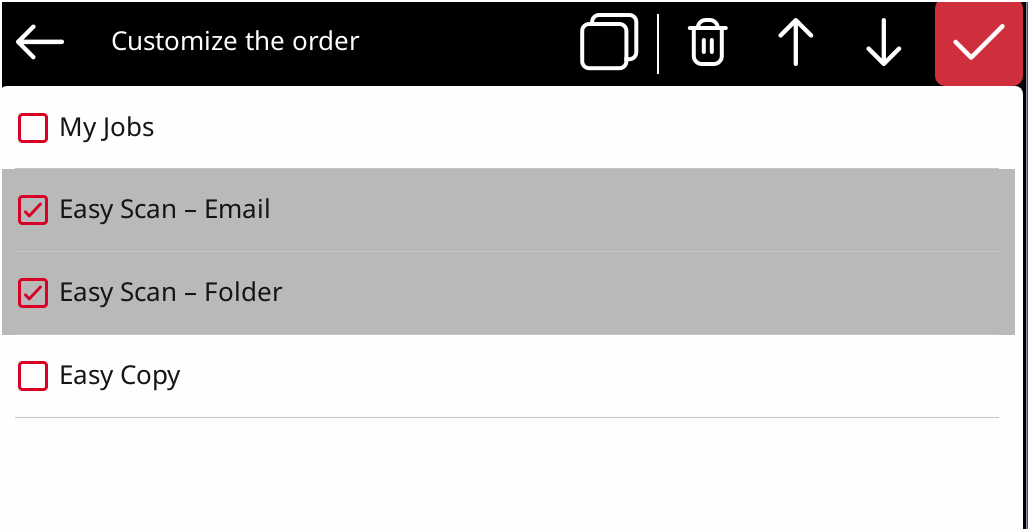
Dans la fenêtre de réorganisation, les utilisateurs peuvent également Supprimer les actions favorites sélectionnées. L'écran de réorganisation étiquette également les actions favorites qui sont incompatible avec le dispositif actuel.
Le Supprimer, Réorganiser et Sélectionner/Désélectionner Tous ne sont affichées que lorsqu'une action favorite est sélectionnée.
Supprimer une action favorite
Vous pouvez supprimer les actions en appuyant sur le menu d'action sur l'action et ensuite sur Supprimer.
.png)